透明なものを切り抜く方法
9,918 views♪

本日は、透明なものを切り抜く方法をご紹介したいと思います![]()
![]()
Photoshopの切り抜きっていろいろな方法がありますよね![]()
きりぬくものの状態によって、いろいろなツールを使ったりします![]()
なかなか難しかったりするわけですが![]()
後々いろいろとご紹介していこうと思ってますが![]()
本日はこちらを![]()

チャンネルを使った切り抜き


まずは、こちらの氷![]() でできた彫刻の写真を用意しました
でできた彫刻の写真を用意しました![]()
![]()
背景は黒のものを選びます![]()

この画像をPhotoshopで開き、右下のチャンネルパネルを開きます![]()
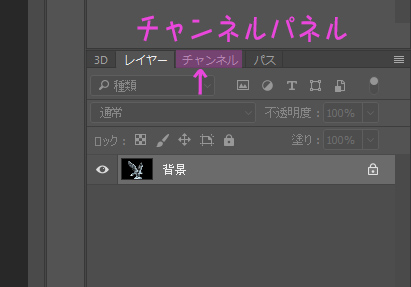
すると、以下のようにいろいろなカラーのチャンネルが現れます![]()
![]()
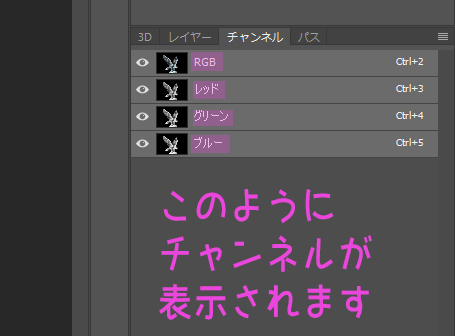
RGB以外のこのチャンネルの中で、一番コントラストの強いものを使って切り抜いていきます![]()
![]()
それぞれを表示してみると![]()
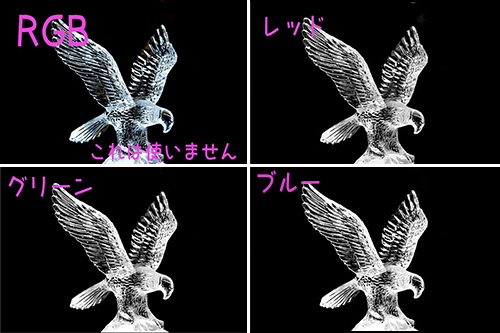
ブルーチャンネルが一番コントラストが強い気がするので、こちらを使います![]()
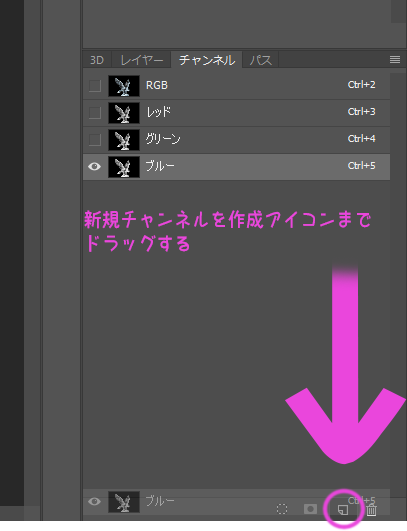
すると、ブルーのコピーレイヤーが新しくできました![]()
![]()
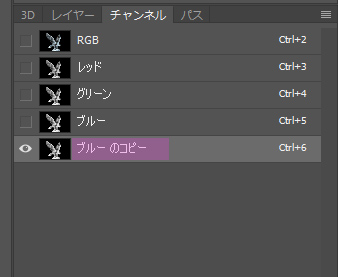
そのレイヤーを選択状態のまま、上のツールのイメージ>画像操作を選択します![]()
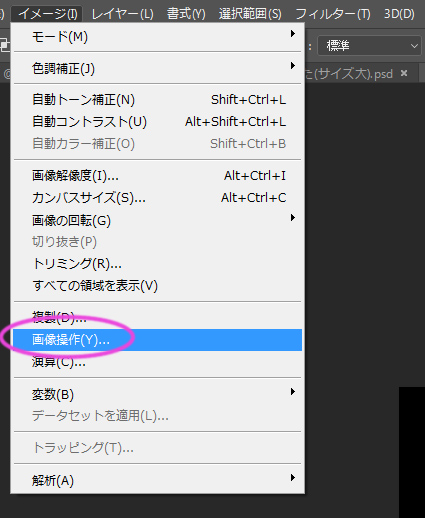
すると、以下のような画面がでてくるので、描画モードを乗算にし、不透明度を50%に設定します![]()
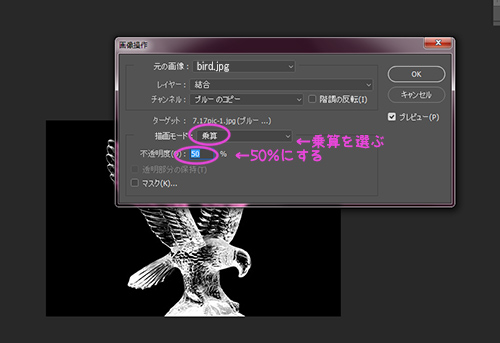
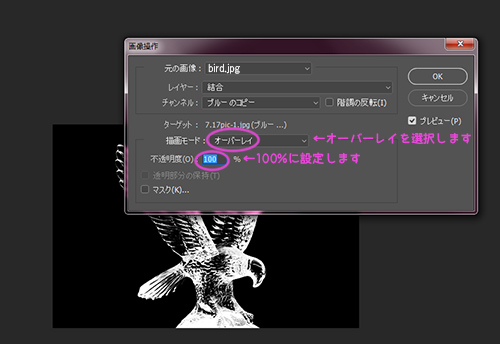
すると![]() すこしわかりずらいですが
すこしわかりずらいですが![]() 以下のように、より白と黒のコントラストがはっきりしました
以下のように、より白と黒のコントラストがはっきりしました![]()
![]()

さらに、今回は必要ないですが![]()
いらないところやしっかり出したいところをブルーのコピーチャンネルレイヤーを選んだまま、
ブラシツール![]() を使って、白と黒で塗りながら調整もできます
を使って、白と黒で塗りながら調整もできます![]()

ブルーのコピーチャンネルレイヤーを![]() +クリックして選択状態にします
+クリックして選択状態にします![]()
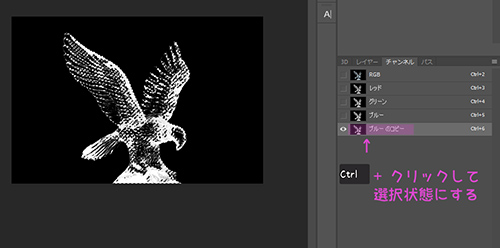
そして、レイヤーパネルに切り替え、背景レイヤーを下の新規レイヤーを作成アイコンまでドラッグしてコピーします![]()
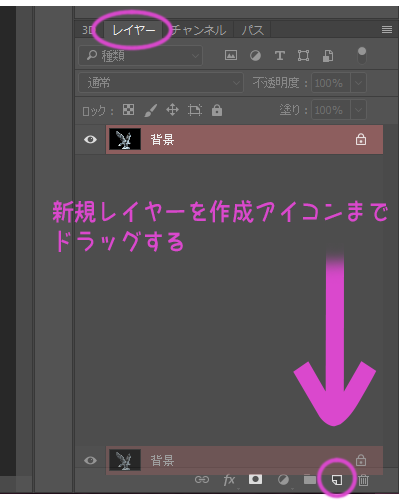
背景のコピーレイヤーを選んだ状態で、今度は下のレイヤーマスクを追加アイコンをクリックして、レイヤーマスクを追加します![]()
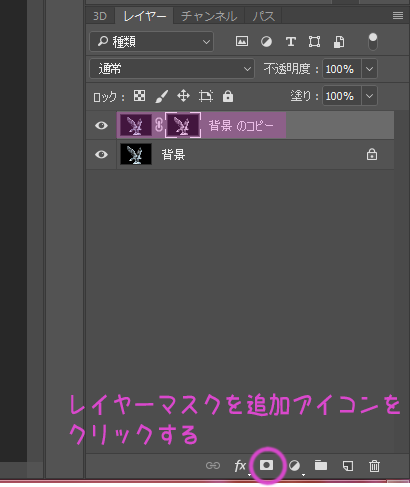
では、背景レイヤーと背景コピーレイヤーの間に新規レイヤーを作成し、緑で塗りつぶしてみましょう![]()
(Ctrl+Shift+Nキーで新規レイヤー作成、塗りつぶしはレイヤーを選んだ状態でAlt+Deleteキーでできます)
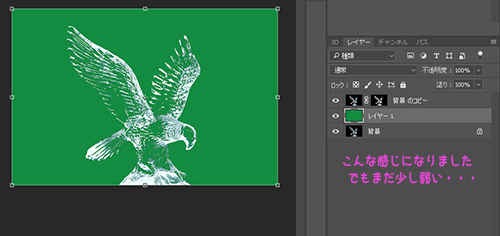
こんな感じにマスクがかかった状態で切り抜きができました![]()
![]()
でもまだ切り抜きが弱い感じがします![]()
そこで![]()
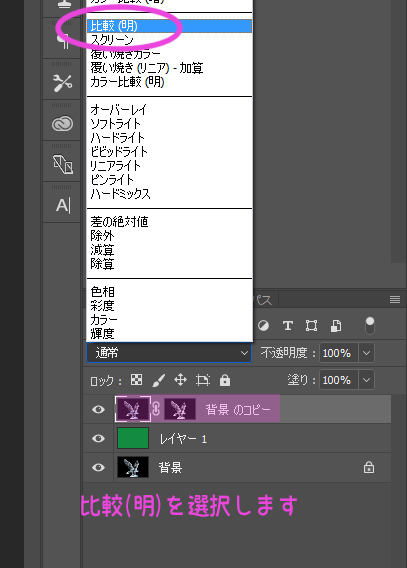
このように、背景のコピーレイヤーを選んだ状態で上のブレンドモードを比較(明)にします![]()
変化は微妙だったりしますが![]() 少しは輪郭がしっかりします
少しは輪郭がしっかりします![]()
さらに![]()
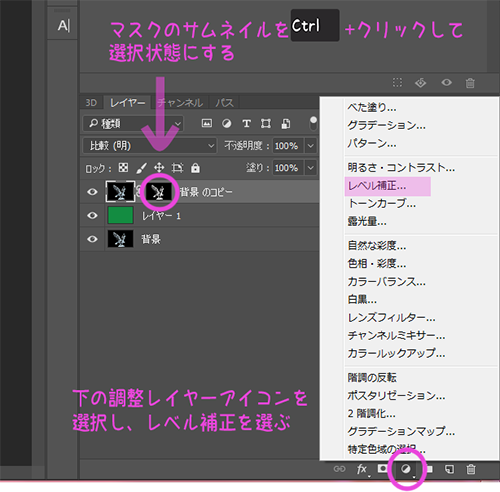
このようにマスクの方のサムネイルを![]() +クリックして選択状態にし、
+クリックして選択状態にし、
下の調整レイヤーアイコンをクリックして、レベル補正を選びます![]()
その中の一番右と真ん中を、変化をみながら左へ移動させて調整します![]()
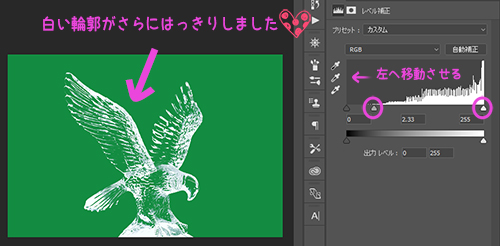
このように、さらに輪郭がはっきりしました![]()
![]()
もちろん氷の彫刻部分のみ、ちゃんと切り抜けてます![]()
![]()
背景を変えてみても![]()

こんな感じになりました![]()
![]()
透明なものを切り抜く方法、慣れてしまえばすっごく簡単![]()
ぜひお試しくださいね![]()
![]()


タグ:adobe, photoshop, photoshop チュートリアル, チュートリアル, フォトショップ, 写真加工










 2
2








